Layer(节点层)
![]() Layer(节点层)是一种无视觉表现形式,其大小为零的节点,它可以将自身的所有子节点都保存到单独的.node文件中。
层节点(Layer Node)应当用作编辑虚拟世界中的其它节点的容器:您可以将虚拟世界划分为多个逻辑部分,并将每一部分都保存在.node文件夹中。
通过使用它可消除由多名人员同时对这一虚拟世界进行编辑时所产生的冲突问题,从而促进同一项目的协同进行。
Layer(节点层)是一种无视觉表现形式,其大小为零的节点,它可以将自身的所有子节点都保存到单独的.node文件中。
层节点(Layer Node)应当用作编辑虚拟世界中的其它节点的容器:您可以将虚拟世界划分为多个逻辑部分,并将每一部分都保存在.node文件夹中。
通过使用它可消除由多名人员同时对这一虚拟世界进行编辑时所产生的冲突问题,从而促进同一项目的协同进行。
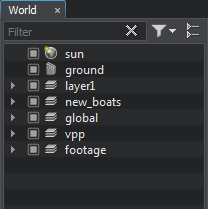
被分组进多个节点层的world(世界)节点
注意
对层节点的子节点所做的全部更改都不会影响到源.world文件中的数据。
节点层的内容取决于层级结构:要想成为节点层的一部分,那节点就应该被分配为它的子节点。 在Nodes(节点)面板的层级列表中,层节点是作为普通节点显示的,它也可以被变换,被克隆等等。
在用到VCS(版本控制系统)的场合使用层节点是特别方便的,其原因就是:对项目的修改部分进行合并操作是无需匹配冲突文件的。
注意
如果多名人员同时对同一节点层进行编辑,那使用层节点时也有可能产生冲突。
不同于Node Reference(节点引用),层节点可包含节点层级中的不止1个同级节点。
See also另请参阅#
- 通过API中的Unigine::NodeLayer类编辑节点层
Adding a Layer Node添加层节点(Layer Node)#
要通过UnigineEditor创建新的层节点,只需按如下步骤操作即可:
- 点击菜单栏上的Create(创建) -> Node(节点) -> Layer(节点层)。
- 在打开的Add Layer(添加节点层)文件对话框窗口中指定节点层的子节点所要被保存到的.node文件的名称。
- 在虚拟世界中放置层节点。
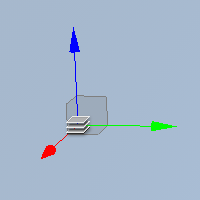 放置层节点
放置层节点
之后您须将子节点添加给层节点,方法是:选择所需节点,然后按住Alt键的同时将这些节点拖动到层节点之下:
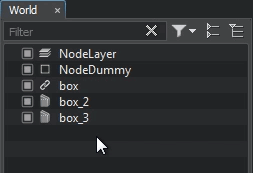
Editing a Layer Node编辑层节点(Layer Node)#
采用如下两种方法都可以将对层节点的子节点所做的更改保存到磁盘上:
- 点击Nodes(节点)面板的Layer(节点层)标签页内的Save(保存)按钮。
- 通过菜单栏上的File(文件) -> Save World(保存世界)或按组合键Ctrl+S来保存。
以上两种保存方式都是只更新.node文件。
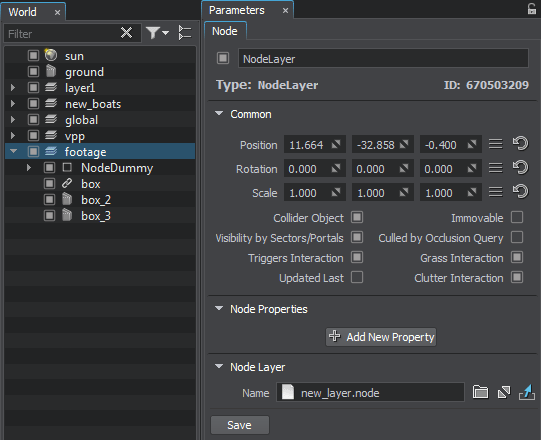
Layer(节点层)标签页
.node文件包含了层节点的所有子节点。 对层节点的子节点所做的全部更改都不会影响到源.world文件。
注意
层节点自身不存储在.node文件内。
本页面上的信息适用于 UNIGINE 2.19.1 SDK.
最新更新:
2024-12-13
Help improve this article
Was this article helpful?
(or select a word/phrase and press Ctrl+Enter)
